サムスンの黄色い画面の迅速解決法:包括的ガイド
Samsung電話を開いて通知を確認しますが、すぐに奇妙なことに気づきます。画面は奇妙なフィルターがあるかのように黄色がかっています。これは、多くの異なるモデルで多くのSamsungスマートフォンユーザーに影響を与えた問題です。
時々、サムスンの黄色の画面には、他の深刻な問題が伴わないことがあります。これらの場合、ユーザーは電話を使用し続けることができますが、画面は奇妙に見えます。他の場合には、視認性がほとんどないままになる行のサムスン黄色の画面に気付くかもしれません。
ただし、Samsungスクリーンの黄色の色合いが表示されている場合、修理店に走る必要はありません。サムスンの画面が黄色に変わる原因とそれを永久に修正する方法を探ります。
なぜ私のサムスンの携帯電話が黄色の画面を表示するのですか?
スクリーンの変色や黄色の色合いは、多くの理由によって引き起こされる可能性があります。これは、「誤ったディスプレイ設定」やソフトウェアの不具合などの単純なものが原因である可能性があります。それ以外の場合、問題は、損傷した画面や製造上の欠陥のように深刻です。
サムスンの電話の画面を黄色にすることができるトップの理由を探りましょう。
誤った表示設定
Samsung電話の画面は、表示されていないため、黄色に変わる可能性があります。多くのユーザーは、携帯電話のアイコンフォートシールドまたはブルーライトフィルターを誤ってアクティブにします。
これは、画面の青い光を暖かい色に置き換えるAndroid携帯の組み込み機能です。これにより、画面が白/青色/青色の色で黄色がかったように見えます。
これらの表示設定を有効にしていない場合でも、システムの更新で自動的に有効にすることができます。
物理的損傷
最近誤ってサムスンの電話を落としましたか?はいの場合、それがサムスンの電話の黄色い画面の背後にある理由かもしれません。
物理的な衝撃または過度の圧力は、画面に損傷を与える可能性があります。これにより、Samsung電話のディスプレイに変色、ライン、または視覚的な問題が発生します。
ソフトウェアグリッチ
サードパーティのアプリまたはAndroid OSアップデートは、Samsungの黄色の画面の一般的な理由でもあります。たとえば、画面の色を台無しにしたアプリをインストールした可能性があります。
この問題に貢献できるもう1つの問題は、SamsungのUI 6.0アップデートです。多くのエキサイティングな機能を紹介しましたが、タッチスクリーンに黄色の色合いをユーザーに残しました。アップデートには、画面を黄色に変えるグリッチまたはバグがあったようです。
ハードウェアの問題
また、スクリーンバーンインは、Samsungモバイル画面の黄色の色合いの可能性のある原因でもあります。スクリーンバーンインは、タッチスクリーンの永続的な変色です。これは、高レベルの輝度によって引き起こされるか、静的画像が長期間画面上で開いたままになっている場合です。
画面に長い間画像を残すと、ピクセルがかすかなアウトラインを保持します。そのため、画面に新しい画像やコンテンツが表示されている場合でも、ユーザーはラインや変色を確認できます。
このタッチスクリーンの問題を引き起こすもう1つのハードウェアの問題は、画面の劣化です。 Samsungの携帯電話の画面は、環境要因や過度の使用のために劣化する可能性があり、色の不正確さを引き起こします。
サムスンの黄色の画面を修正するにはどうすればよいですか?
サムスンの黄色の画面の問題を解決する方法をお探しですか?ディスプレイ設定、工場出荷時のリセット、OSアップデートなどを調整して修正できます。
サムスンの黄色の画面問題を修正するさまざまな方法を見てみましょう。
- 1.表示設定を調整します
- 2。サムスンを再起動します
- 3.すべての設定をリセットします
- 4.スクリーンキャプチャテストを実行します
- 5。工場出荷時のリセット
- 6. NOVAランチャーで修正します
- 7。ADBコマンドの使用
- 8。ソフトウェアパッチを待ちます
1.表示設定を調整します
サムスンで黄色の画面問題を修正する最も簡単な方法は、表示設定を調整することです。ブルーライトフィルター、アイコンフォートシールド、または同様のオプションが無効になっていることを確認する必要があります。
SamsungのEye Comfort ShieldとBlue Light Filterを無効にするには、次の手順に従ってください。
- 設定に移動します。
- 展示しているタップをタップします。
- アイコンフォートシールドを無効にします。
また、携帯電話のカラーバランスを確認して調整する必要があります。
- [設定]>[表示]に移動します。
- オープン画面モードオプション。
- カラーバランススライダーがクールで暖かいトーンの真ん中にあることを確認してください。

2。サムスンを再起動します
イエロー画面を含む多くのモバイル問題を解決するには、簡単な再起動で十分です。ただし、画面が黄色になりすぎると、何も見ることができない場合があります。
これらの手順を試して、サムスンの電話を強制的に再起動し、黄色の画面の問題を解決するかどうかを確認してください。
- 電源ボタン +ボリュームダウンボタンを押し続けます。
- 電話が再起動プロセスを開始するまで待ちます。
3.すべての設定をリセットします
Samsungの黄色の画面が誤った設定によるものである場合はどうなりますか?非常に多くの設定があることを考えると、それらすべてを確認することは難しい場合があります。
黄色の画面の問題を取り除く簡単な方法は、Samsung電話のすべての設定をリセットすることです。これにより、すべての設定オプションが「表示設定」を含むデフォルト値にリセットされます。
これらの手順に従って、Samsung電話の設定をリセットします。
- [設定]>[一般管理]に移動します。
- [リセット]>[すべての設定をリセット]を選択します。
- 選択を確認し、「リセット設定」をタップします。
- パスワード、ピン、およびパターンを入力します。
- 確認して「リセット」をもう一度タップします。
「すべての設定のリセット」は、「電話リセットまたはファクトリーリセット」とは異なることを忘れないでください。このオプションは、電話設定のみをリセットし、個人データ(画像、ビデオなど)には影響しません。
4.スクリーンキャプチャテストを実行します
イエロー画面の問題がソフトウェア/設定によるものであり、ハードウェアの問題ではないかどうかをどのように確認しますか?スクリーンキャプチャテストでそれを行うことができます。
これらの手順に従って、スクリーンキャプチャテストを実行します。
- 電源 +ボリュームダウンボタンを押して、携帯電話のスクリーンショットを使用します。
- 次に、画面の問題の影響を受けない別の電話にスクリーンショットを送信します。
- スクリーンショットが黄色の色合いのない正常に見える場合、それはあなたの問題がハードウェアの問題によるものであることを意味します。
- スクリーンショットが黄色がかったように見える場合、それはソフトウェアの問題です。
5。工場出荷時のリセット
工場出荷時のリセットはかなり極端な尺度ですが、時にはそれが黄色の画面のような問題を修正する唯一の方法です。先に進む前に、工場出荷時のリセットがすべてを削除するため、重要なデータをバックアップすることを忘れないでください。これには、連絡先、写真、ビデオ、およびインストールされているアプリが含まれます。
また、工場出荷時のリセットの前にGoogleアカウントを削除することを忘れないでください。それ以外の場合、FRPロックがSamsungデバイスに表示されます。
これらの手順に従って、サムスンで工場リセットを実行します。
- [設定]>[一般管理]に移動します。
- [リセット]をタップ>ファクトリーデータリセット。
- 再度リセットボタンをタップします。
このプロセスはデバイスをリセットし、再度開始すると、最初のセットアップ画面が表示されます。
画面が黄色すぎて使用できないために工場出荷時のリセットを実行できない場合は、ロックを解除する(Android)を試してみてください。これは、Samsungの電話を1回だけでリセットできるようにする強力なツールです。
さらに、Unlockgo(Android)は、Samsung電話からFRPロックまたはその他のロックを削除することもできます。
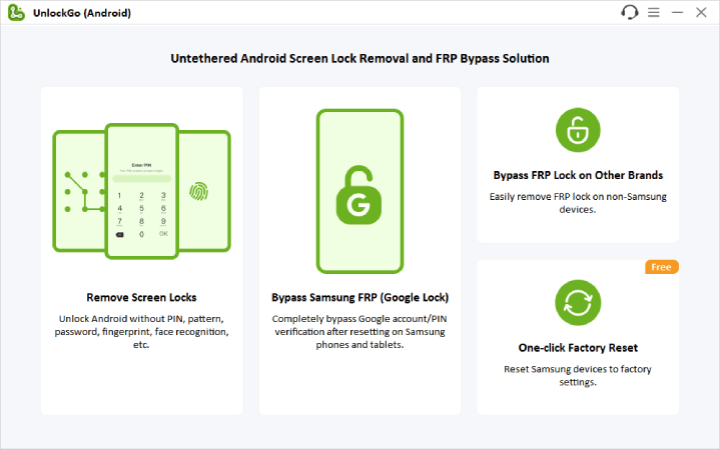
6. NOVAランチャーで修正します
Samsungの1つのUI 6.0アップデートでは、便利でクールな機能がたくさん導入されました。ただし、多くのユーザーにとって画面を黄色にしました。更新後にこの問題も発生した場合は、ハードウェアの問題ではなくソフトウェアの不具合に関係しています。
これらの手順に従って、Samsung黄色の画面の問題を修正します。
- NOVAランチャーをデフォルトのアプリランチャーとしてインストールして設定します。
- ホーム画面で、ポップアップが表示されるまで空の領域を押します。
- ウィジェットをタップします。
- 「アクティビティ」オプションを選択します。それをつかみ、ホーム画面にドラッグします。
- アクティビティメニューは自動的に開きます。
- 下にスクロールして設定>ナイトライトを見つけます。タップします。
- ナイトライトショートカットがホーム画面に表示されます。タップして開き、「ナイトライト」オプションをオフにします。
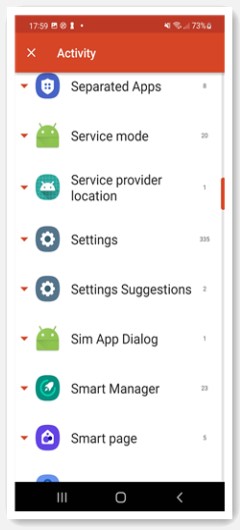
7。ADBコマンドの使用
Android Debug Bridge(ADB)は、Androidデバイスを通信およびデバッグできる強力なツールです。これは、特定の設定をバイパスまたは変更できるコマンドラインツールです。このツールは、Samsungモバイル画面で黄色の色合いの問題を修正するためにも使用できます。
Suggested read: OutlookとGoogleカレンダーの同期完全ガイド
これらの手順に従って、ADBツールを使用して黄色の画面の問題を修正します。
- Android SDKプラットフォームツール(ADBを含む)をダウンロードしてインストールします。
- 携帯電話では、>[電話]>[ソフトウェア情報]に移動します。次に、ビルド番号を7回タップして、開発者オプションを有効にします。
- 次に、開発者オプションに入ることにより、USBデバッグを有効にします。
- USBケーブルを介してSamsung電話をPCに接続します。
- 次に、コマンドプロンプト/端末を開き、これらのコマンドを実行します。
ADBシェルの設定リストセキュア
ADB Shell '設定Secure night_display_activated 0'
ADB Shell 'SETTINGS SECURE NIGHT_DISPLAY_AUTO_MODE 0'
これにより、Samsungの携帯電話で「ナイトディスプレイ」オプションが無効になり、画面上の黄色の色合いを取り除くのに役立ちます。今、残っているのはあなたの携帯電話を再起動することだけです。
8。ソフトウェアパッチを待ちます
問題がシステムの更新によって引き起こされる場合、ソフトウェアパッチを待つことができることはあまりありません。
[設定]>[ソフトウェアの更新]に移動し、[保留中]の更新があるかどうかを確認します。ある場合は、アップデートにイエロー画面の問題の修正が含まれている可能性が高いため、先にインストールしてください。
保留中の更新がなく、しばらく待っていた場合は、Samsung Support Centerにお問い合わせください。
結論
Samsung Yellowスクリーンは、多くのユーザーが直面する一般的な問題です。物理的なダメージ、誤った表示設定、ハードウェアの問題、更新の故障などが原因で発生する可能性があります。
誤った表示設定から誤ったOSの更新まで、これらすべての問題を修正するための詳細な手順を提供しました。これらの修正を使用することにより、Samsung電話の黄色の画面を取り除くことができます。
したがって、黄色のスクリーンを心配していて、修理センターを訪れることを考えている場合は、この記事で言及したさまざまな修正を試してください。






